طرح العديد من مستخدمي iPhone أسئلة مثل "لماذا لا يرن جهاز iPhone الخاص بي عندما أتلقى مكالمة" أو "لا يرن جهاز iPhone الخاص بي ولكنه يقول مكالمات فائتة" أو "لماذا لا يرن هاتفي بعض المكالمات" أو " iPhone لا يرن؟ "لا ترن" غير معروف "وأرقام المشاكل الأخرى".
هل تواجه أيضًا هذه المشكلات المذكورة أعلاه؟الآن بعد أن كنت تبحث عن كيفية جعل جهاز iPhone الخاص بي يرن على المكالمات الواردة ، إليك قائمة بالحلول التي يمكنك تجربتها لحل المشكلة.
المحتويات
- 1 iPhone لا يرن
- 1.1 تأكد من أن iPhone غير متصل بأي جهاز صوت Bluetooth
- 1.2 تعطيل الوضع الصامت
- 1.3 قم بتعطيل وضع DND (عدم الإزعاج)
- 1.4 إيقاف "كتم صوت المتصلين غير المعروفين"
- 1.5 أعد تشغيل جهاز iPhone الخاص بك
- 1.6 قم بالتحديث إلى أحدث إصدار من iOS
- 1.7 أعد ضبط جهازك على وضع الاسترداد (The Final Resort)
- 1.8 قم بزيارة متجر Apple
- 2 أوه ، مرحبا ، سررت بلقائك.
iPhone لا يرن
لدينا العديد من حلول استكشاف الأخطاء وإصلاحها لحل مشاكلك ، بما في ذلك توقف iPhone الخاص بك فجأة عن الرد على المكالمات الواردة أو عدم رد iPhone على المكالمات الواردة.
تأكد من أن iPhone غير متصل بأي جهاز صوت Bluetooth
عندما يكون جهاز iPhone أو أي جهاز يعمل بنظام iOS متصلاً بالبلوتوث أو أي جهاز صوت خارجي آخر ، فلن تتلقى أي نغمات رنين على جهاز iPhone الخاص بك لأن صوت الرنين ينتقل إلى هذا الجهاز الخارجي (مثل Airpods أو غيرها).لذا تأكد من أنك غير متصل بأي جهاز صوت يعمل بالبلوتوث.
- اذهب للاعدادات
- انقر فوق Bluetooth وتأكد من أنك غير متصل بأي جهاز صوتي.
تعطيل الوضع الصامت
إذا كان الوضع الصامت على iPhone قيد التشغيل ، فلن يرن جهاز iPhone الخاص بك أو يصدر صوتًا عندما تتلقى مكالمات خلوية ومكالمات التطبيقات والإشعارات والإعجابات.لذا تأكد من أن جهاز iPhone الخاص بك ليس في الوضع الصامت قبل المتابعة.تأكد من أن المفتاح الموجود على الجانب الأيسر من iPhone غير مضبوط على الوضع الصامت ، إذا كان الأمر كذلك ، فحرك المفتاح لأعلى لضبط الجهاز على وضع الرنين.
أو يمكنك إزالة الوضع الصامت من خلال ،
- انتقل إلى الإعدادات الخاصة بك
- انقر فوق Sound and Haptics.
- ثم حرك شريط تمرير نغمات الرنين والتنبيهات إلى اليمين.
قم بتعطيل وضع DND (عدم الإزعاج)
تم تصميم ميزة "عدم الإزعاج" لإسكات المكالمات الواردة والرسائل وإشعارات التطبيقات ، خاصةً عندما يكون جهاز iPhone مغلقًا.إذا قمت بتمكين عدم الإزعاج هذا ، فلن يهتم إذا كان جهازك في وضع الصامت أو الرنين ، فسيضع جهاز iPhone تلقائيًا في الوضع الصامت.لتعطيل خاصية عدم الإزعاج ، افتح مركز التحكم الخاص بجهاز iPhone الخاص بك واضغط على شكل الهلال الأرجواني.من المفترض أن ترى رسالة في الجزء العلوي من الشاشة تقول "الرجاء عدم الإزعاج: إيقاف"
غير ذلك
- افتح تطبيق إعدادات iPhone الخاص بك
- انقر فوق عدم الإزعاج
- ثم قم بإيقاف تشغيل "الرجاء عدم الإزعاج".
إيقاف "كتم صوت المتصلين غير المعروفين"
أبلغ العديد من المستخدمين عن رنين هواتف iPhone الخاصة بهم لمكالمات واردة غير معروفة.إذا لم يرن جهاز iPhone الخاص بك بأرقام المتصلين غير المعروفة ، فتأكد من إيقاف تشغيل وضع "كتم صوت المتصلين غير المعروفين".لإيقاف هذه الميزة ،
- افتح الإعدادات الخاصة بك
- ثم اضغط على الهاتف
- ثم قم بإيقاف تشغيل كتم صوت المكالمات غير المعروفة.
بعد إيقاف تشغيل هذه الميزة أو الوضع ، يمكنك سماع نغمات رنين من أي رقم غير معروف.
أعد تشغيل جهاز iPhone الخاص بك
في بعض الأحيان ، كل ما عليك فعله هو إعادة تشغيل جهازك ، لأن إعادة تشغيل جهازك قد يساعد في مسح بعض الأخطاء وسيساعدك بالتأكيد في حل المشكلة.إعادة التشغيل العادية أمر جيد ، يجب عليك إيقاف تشغيل الجهاز وإعادة تشغيله مرة أخرى ، لكننا نوصيك هنا بإجراء إعادة تشغيل صعبة لأنها أكثر فعالية!
هذه هي كيفية القيام بذلك ،
لزر المنزل iPhone
- اضغط مع الاستمرار على الزر الجانبي أو زر السكون / الاستيقاظ أعلى الهاتف (حسب الطراز الخاص بك).
- اسحب المنزلق.
- سيتم إعادة تشغيل جهاز iPhone الخاص بك تلقائيًا.
لأجهزة iPhone بدون زر الصفحة الرئيسية
- اضغط مع الاستمرار على الزر الجانبي وأي زر مستوى الصوت حتى يظهر شريط التمرير على الشاشة.
- اسحب المنزلق.
- سيتم إعادة تشغيل جهاز iPhone الخاص بك تلقائيًا.
قم بالتحديث إلى أحدث إصدار من iOS
يعد امتلاك أحدث الأجهزة أحد المتطلبات الأساسية لأي iPhone لحل المشكلات الرئيسية.يعد تحديث برنامج iPhone iOS الخاص بك هو الحل الرئيسي لجميع الأخطاء الصغيرة والكبيرة التي تواجهها.تأتي الكثير من إصلاحات الأخطاء مع التحديث.إذا قمت بتعطيل تحديثات برامج النظام التلقائية على جهاز iPhone الخاص بك ، فيمكنك تنزيله يدويًا (إذا كانت التحديثات متوفرة).سيكون من الجيد تحديث iPhone iOS الخاص بك إلى أحدث إصدار من iOS 14 أو أي إصدار تحديث آخر متاح.
هذا هو
- افتح تطبيق الإعدادات على جهاز iPhone الخاص بك.
- اضغط على الإعدادات العامة
- ثم انقر فوق تحديث البرنامج
- إذا رأيت تحديثًا مدرجًا ، فانقر فوق تنزيل وتثبيت لتطبيقه.
أعد ضبط جهازك على وضع الاسترداد (The Final Resort)
إذا استمرت المشكلة ، فعليك البحث عن حل متقدم لاستكشاف الأخطاء وإصلاحها ، أي أنه يمكنك استعادة جهاز iOS الخاص بك في وضع الاسترداد!عادة ما يسمى الملاذ الأخير
يمكن أن يساعدك وضع الاسترداد في حل المشكلات الصغيرة إلى الكبيرة ، بحيث يمكنه بسهولة حل مشكلة عدم رنين iPhone.
أولاً ، قم بتنزيل أحدث إصدار من iTunes وتثبيته على جهاز الكمبيوتر الخاص بك (الكمبيوتر الشخصي).
ثم قم بتشغيل iTunes وقم بتوصيل جهاز iPhone أو iPad بالكمبيوتر.
- إذا انبثقت نافذة وطالبتك بأنك بحاجة إلى استعادة أو تحديث جهاز iPhone الخاص بك ، فما عليك سوى اتباع التعليمات التي تظهر على الشاشة.
(أو يمكنك فرض إعادة تشغيل الجهاز لوضعه في وضع الاسترداد ، ثم ستظهر نافذة منبثقة.)
- بعد الاتصال ، اضغط مع الاستمرار على أزرار النوم / الاستيقاظ والمنزل في نفس الوقت لفرض إعادة التشغيل.يجب أن تستمر في الضغط حتى ترى شاشة وضع استرداد iPhone.عندما ترى شعار Apple ، لا تحرر الزر.قد تستغرق شاشة وضع استرداد iPhone حوالي 10 ثوانٍ لتظهر.
- سترى خيار الاستعادة أو التحديث.اختر تحديث.سيقوم iTunes بإعادة تثبيت iOS دون حذف بياناتك.
- إذا كان جهاز iPhone الخاص بك عالقًا في وضع الاسترداد لأكثر من 15 دقيقة ثم خرج الجهاز من وضع استرداد iPhone ، فقد تكون هناك مشكلة.أعد محاولة العملية ، ولكن هذه المرة اختر "استعادة".ستكون في وضع استرداد iPhone.
- أعد ضبط جهازك.إذا قمت بالنسخ الاحتياطي باستخدام iTunes أو iCloud ، فقد تتمكن من استعادة البيانات القديمة من النسخة الاحتياطية.
بعد عملية الاستعادة ، سيبدأ iPhone تلقائيًا.
قم بزيارة متجر Apple
إذا لم ينطبق عليك أي من الحلول ، فيجب عليك زيارة متجر Apple أو الاتصال بدعم Apple.لديهم موظفين مدربين تدريبا خاصا للتعامل مع هذه المشاكل.قد تكون هناك مشكلة في جهاز iPhone الخاص بك تمنعك من استخدام نغمات الرنين الواردة من جهاز iPhone الخاص بك.
استنتاج
نأمل أن يتم حل مشكلة عدم رنين جهاز iPhone الخاص بك ويمكنك الآن سماع المكالمات الواردة.يرجى إخبارنا بالحل الذي تستخدمه لجعل ذلك ممكنًا.ولا تتردد في طرح أي أسئلة تخطر ببالك.نحن هنا لمساعدتك.

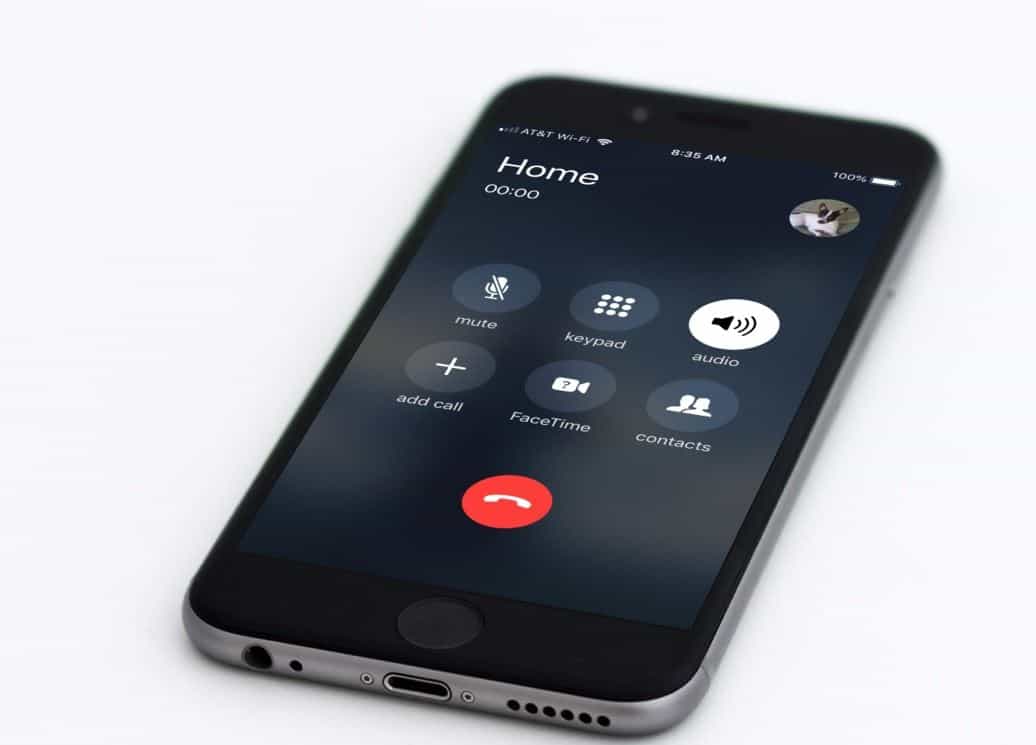
![لا يمكن تشغيل iPhone بعد تحديث iOS 14؟ [4 حلول]](https://oktechmasters.org/wp-content/uploads/2021/09/25142-iphone-wont-turn-on-after-update.jpg)


